Fix Safari Diese Verbindung ist nicht privat
Veröffentlicht: 2021-09-02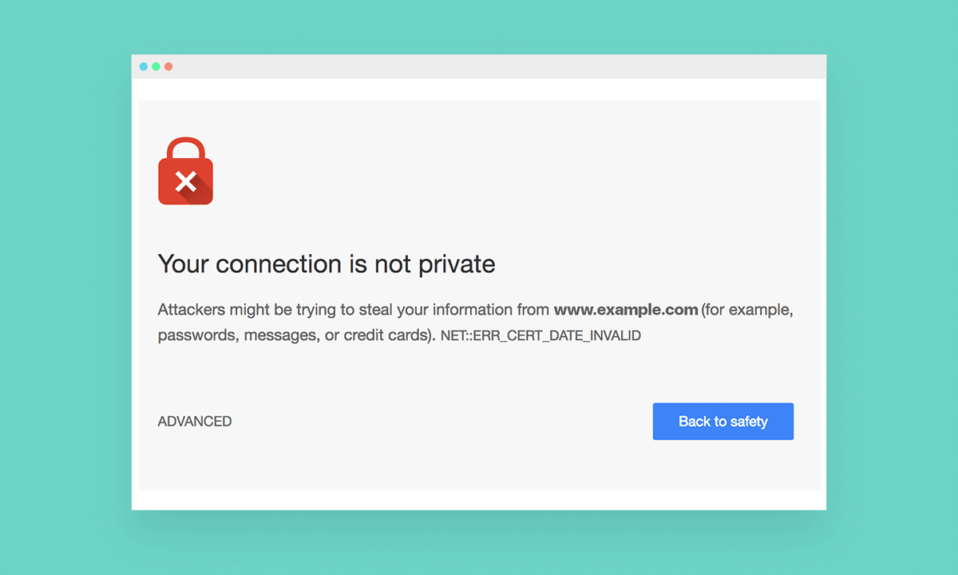
Beim Betrieb von Safari müssen Sie auf den Fehler „ Diese Verbindung ist nicht privat “ gestoßen sein. Dieser Fehler kann auftreten, wenn Sie im Internet surfen, ein Video auf YouTube ansehen, eine Website besuchen oder einfach durch Google Feed in Safari scrollen. Sobald dieser Fehler auftritt, scheint leider nichts richtig zu funktionieren. Aus diesem Grund werden wir heute besprechen, wie der Fehler „Verbindung ist nicht privat“ in Safari auf dem Mac behoben werden kann.
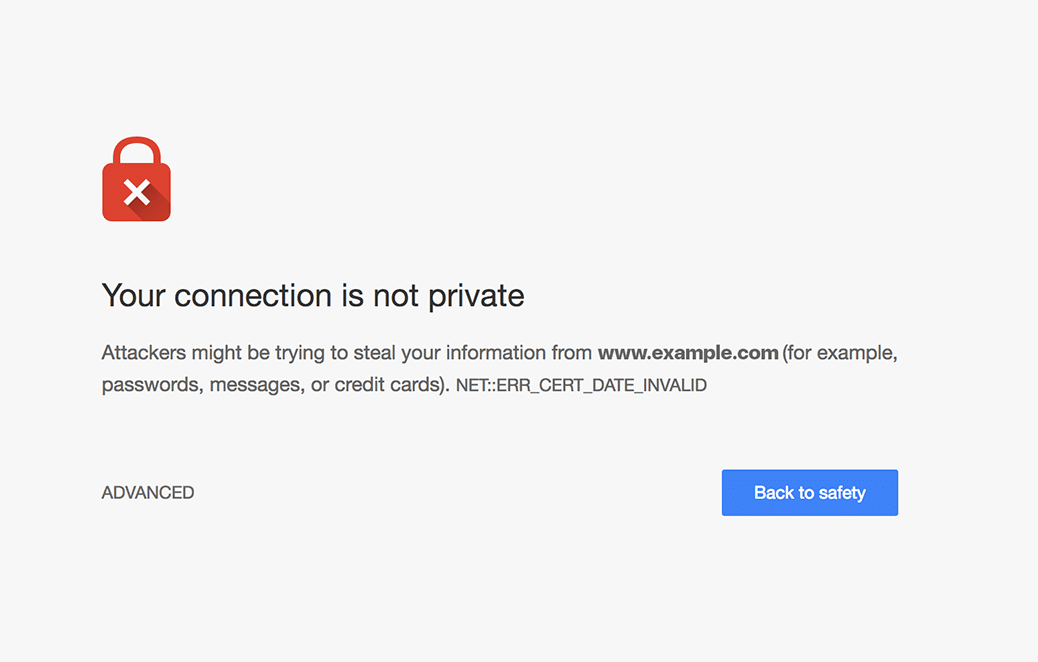
Inhalt
- So beheben Sie diese Verbindung ist kein privater Safari-Fehler
- Warum ist diese Verbindung kein privater Safari-Fehler?
- Methode 1: Verwenden Sie die Option Website besuchen
- Methode 2: Überprüfen Sie die Internetverbindung
- Methode 3: Starten Sie Ihr Gerät neu
- Methode 4: Richtiges Datum und Uhrzeit einstellen
- Methode 5: Apps von Drittanbietern deaktivieren
- Methode 6: Website-Cache-Daten löschen
- Methode 7: Verwenden Sie den privaten Browsermodus
- Methode 8: VPN deaktivieren
- Methode 9: Schlüsselbundzugriff verwenden (nur für Mac)
So beheben Sie diese Verbindung ist kein privater Safari-Fehler
Safari ist einer der sichersten Webbrowser, da er beim Verschlüsseln von Websites hilft und andere Sicherheitsprotokolle zum Schutz der Daten seiner Benutzer bereitstellt. Da mehrere Websites oder Spam-Links im Internet darauf abzielen, Benutzerdaten zu stehlen, sollte Safari Ihr bevorzugter Webbrowser auf Apple-Geräten sein. Es blockiert ungesicherte Websites und schützt Ihre Daten vor Hackerangriffen. Safari schützt Sie vor den neugierigen Blicken von Hackern und betrügerischen Websites, die Ihrem Gerät Schaden oder Schaden zufügen. Während dieser Blockierung kann es den genannten Fehler auslösen.
Warum ist diese Verbindung kein privater Safari-Fehler?
- Nichteinhaltung des HTTPS-Protokolls: Wenn Sie versuchen, auf einer Website zu navigieren, die nicht durch das HTTPS-Protokoll geschützt ist, wird der Fehler „Diese Verbindung ist nicht privat“ angezeigt.
- Abgelaufene SSL-Zertifizierung : Wenn ein Website-SSL-Zertifikat abgelaufen ist oder diese Zertifizierung noch nie für diese Website ausgestellt wurde, kann dieser Fehler auftreten.
- Serverkonflikt : Manchmal kann dieser Fehler auch als Folge eines Serverkonflikts auftreten. Dieser Grund kann zutreffen, wenn die Website, die Sie öffnen möchten, vertrauenswürdig ist.
- Veralteter Browser: Wenn Sie Ihren Browser sehr lange nicht aktualisiert haben, kann er möglicherweise nicht richtig mit dem SSL der Website kommunizieren, was zu diesem Fehler führen kann.
Methode 1: Verwenden Sie die Option Website besuchen
Die einfachste Lösung, um den Fehler „Diese Verbindung ist nicht privat“ in Safari zu beheben, besteht darin, die Website trotzdem zu besuchen.
1. Klicken Sie auf Details anzeigen und wählen Sie die Option Website besuchen.
2. Bestätigen Sie Ihre Auswahl und Sie können zur gewünschten Website navigieren.
Methode 2: Überprüfen Sie die Internetverbindung
Wenn Ihr WLAN eingeschaltet ist, wird automatisch das Netzwerk mit der besten Signalstärke ausgewählt. Dies stellt jedoch nicht sicher, dass es sich um das richtige Netzwerk handelt. Für das Surfen im Internet über Safari sollten nur starke, sichere und funktionsfähige Verbindungen verwendet werden. Offene Netzwerke neigen dazu, zu Safari-Fehlern wie dem Fehler „Diese Verbindung ist nicht privat“ beizutragen.
Lesen Sie auch : Langsame Internetverbindung? 10 Möglichkeiten, Ihr Internet zu beschleunigen!
Methode 3: Starten Sie Ihr Gerät neu
Sie können diesen Fehler beseitigen, indem Sie Ihr Apple-Gerät einfach neu starten.
1. Klicken Sie bei einem MacBook auf das Apple-Menü und wählen Sie Neustart .
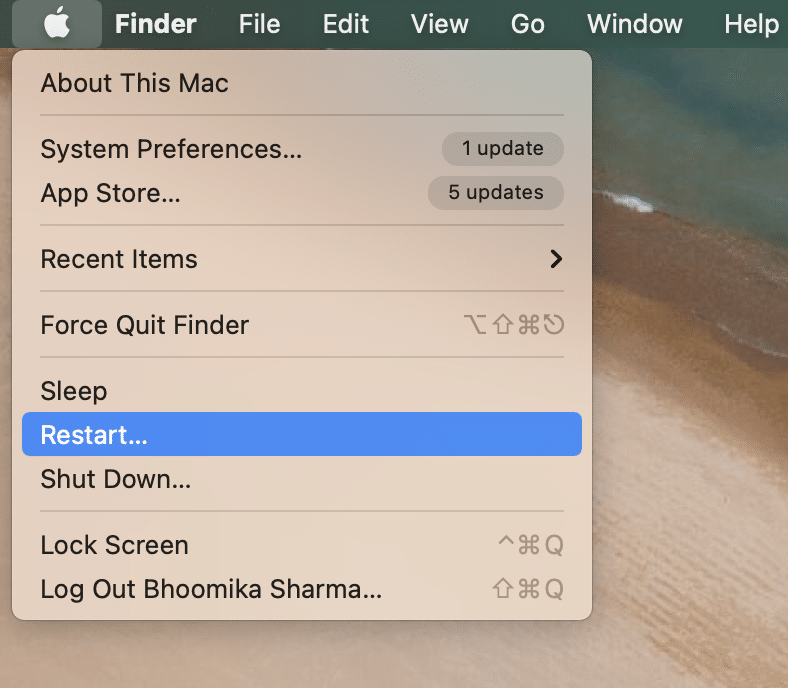
2. Halten Sie bei einem iPhone oder iPad die Ein/Aus -Taste gedrückt , um das Gerät auszuschalten. Schalten Sie es dann ein, indem Sie lange darauf drücken, bis das Apple-Logo angezeigt wird. .
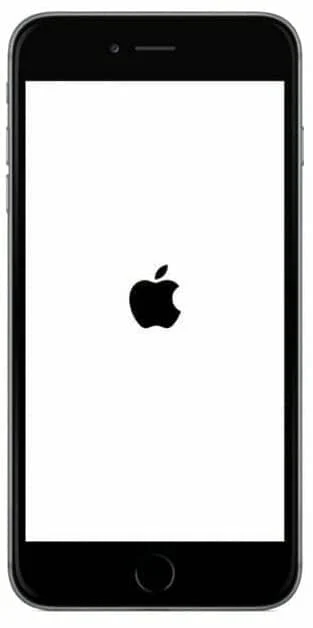
3. Versuchen Sie zusätzlich zu dem oben Gesagten, Ihren WLAN-Router neu zu starten. Oder setzen Sie es zurück, indem Sie die Reset-Taste drücken.

Führen Sie einen Online-Geschwindigkeitstest durch, um zu bestätigen, ob die grundlegenden Schritte zur Fehlerbehebung funktioniert haben oder nicht.
Methode 4: Richtiges Datum und Uhrzeit einstellen
Stellen Sie sicher, dass Datum und Uhrzeit auf Ihrem Apple-Gerät korrekt sind, um den Fehler „Diese Verbindung ist nicht privat“ in Safari zu vermeiden.
Auf einem iOS-Gerät:
1. Tippen Sie auf Einstellungen und wählen Sie dann Allgemein .
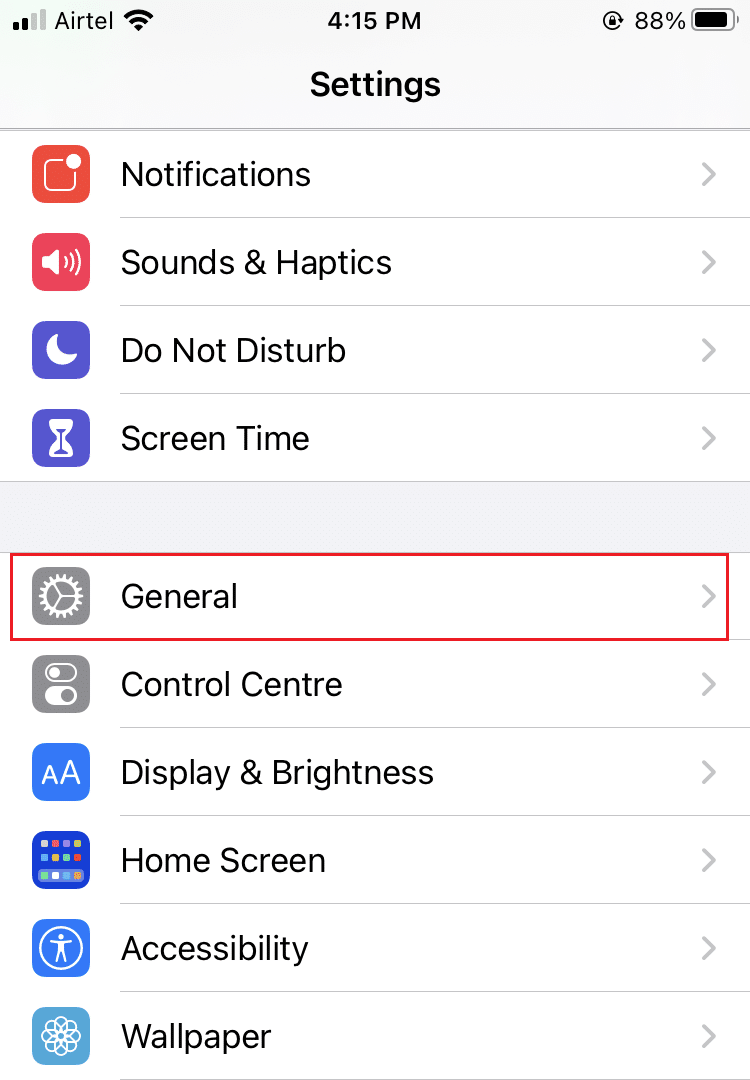
2. Blättern Sie in der Liste zu Datum und Uhrzeit und tippen Sie darauf.
3. Schalten Sie in diesem Menü die Option Automatisch einstellen ein.
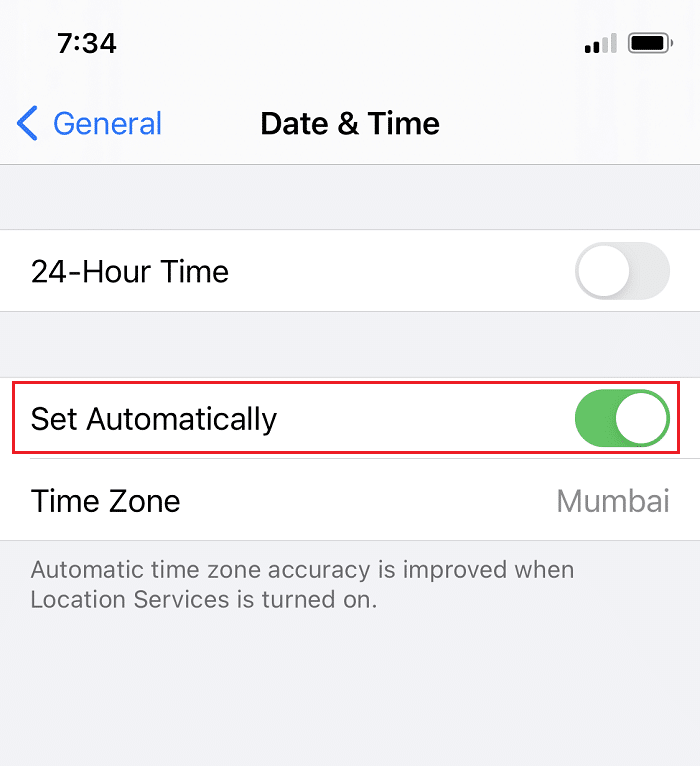
Unter macOS:
1. Klicken Sie auf das Apple-Menü und gehen Sie zu Systemeinstellungen .
2. Wählen Sie wie gezeigt Datum & Uhrzeit aus.
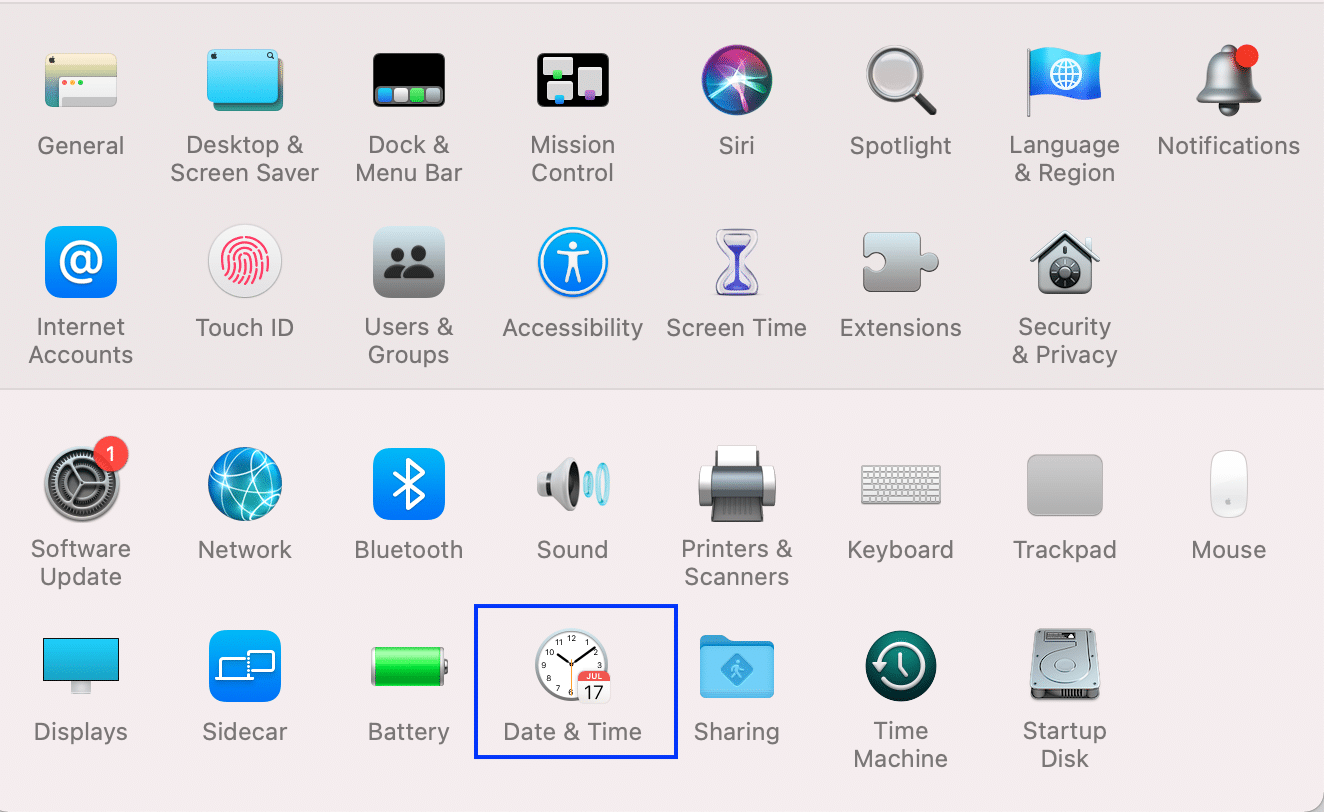
3. Aktivieren Sie hier das Kontrollkästchen neben Datum und Uhrzeit automatisch festlegen, um den Fehler Diese Verbindung ist nicht privat zu beheben.
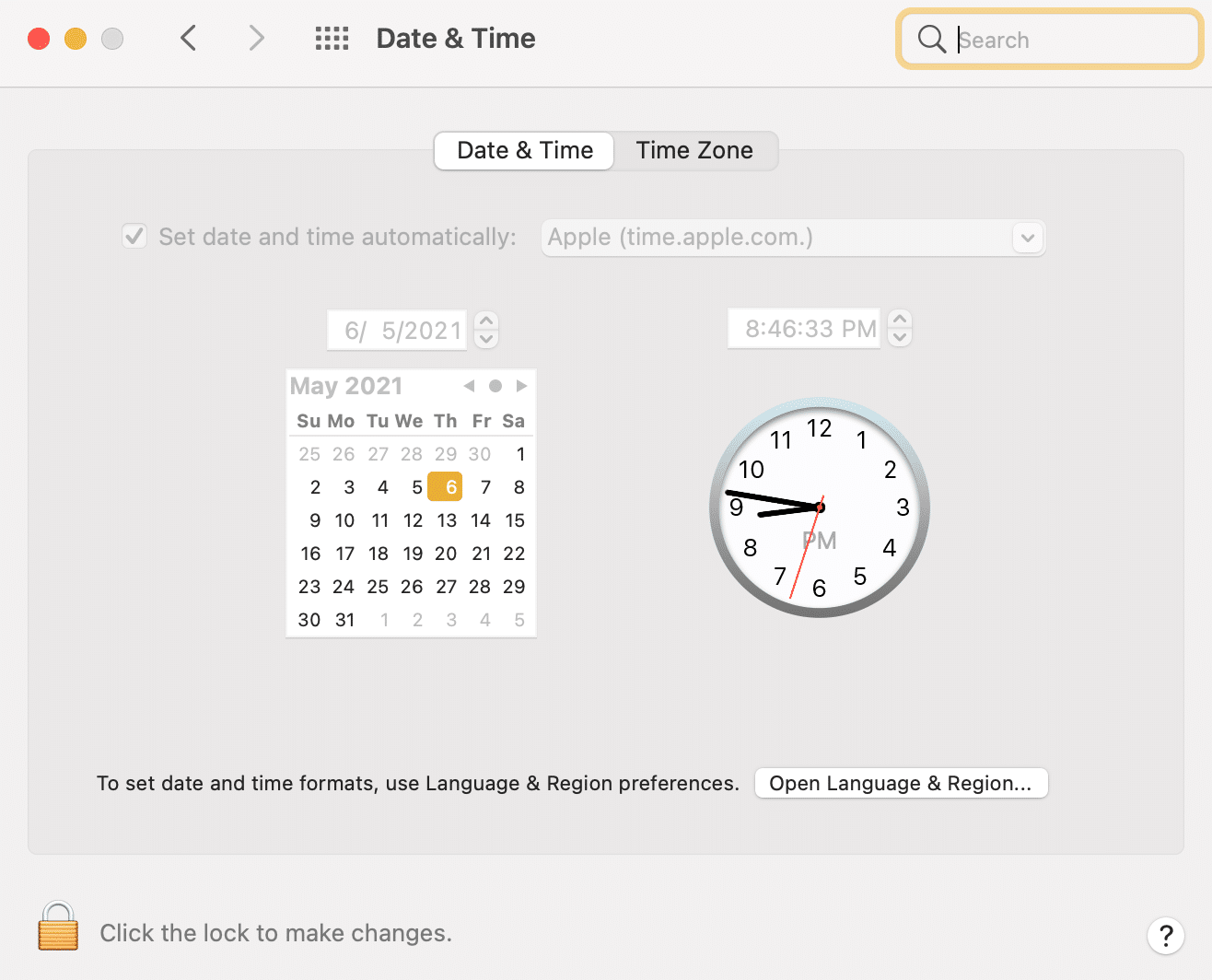

Lesen Sie auch: Beheben Sie, dass das MacBook beim Anschließen nicht aufgeladen wird
Methode 5: Apps von Drittanbietern deaktivieren
Wir empfehlen Ihnen dringend, nur die Anwendungen zu verwenden, die von Apple im App Store für iOS- und macOS-Geräte gesponsert werden. Anwendungen von Drittanbietern wie Antivirensoftware können diesen Fehler versehentlich auslösen. Sie tun dies, indem sie Ihre normalen Netzwerkeinstellungen überschreiben. Wie behebt man, dass die Verbindung nicht privat ist? Deaktivieren oder deinstallieren Sie einfach nicht verifizierte Apps von Drittanbietern, um das Problem zu beheben.
Methode 6: Website-Cache-Daten löschen
Wenn Sie durch Websites scrollen, werden viele Ihrer Einstellungen in Form von Cache-Daten im Speicher des Computers gespeichert. Wenn diese Daten beschädigt werden, tritt möglicherweise ein Fehler auf. Die einzige Lösung, um diese Daten loszuwerden, besteht darin, sie zu löschen.
Für iOS-Benutzer:
1. Tippen Sie auf Einstellungen und wählen Sie Safari.
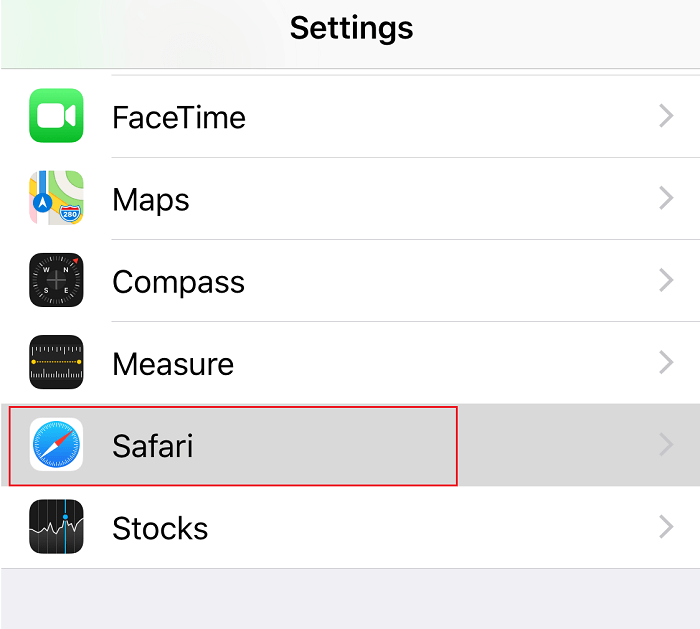
2. Tippen Sie dann auf Verlauf und Website-Daten löschen .
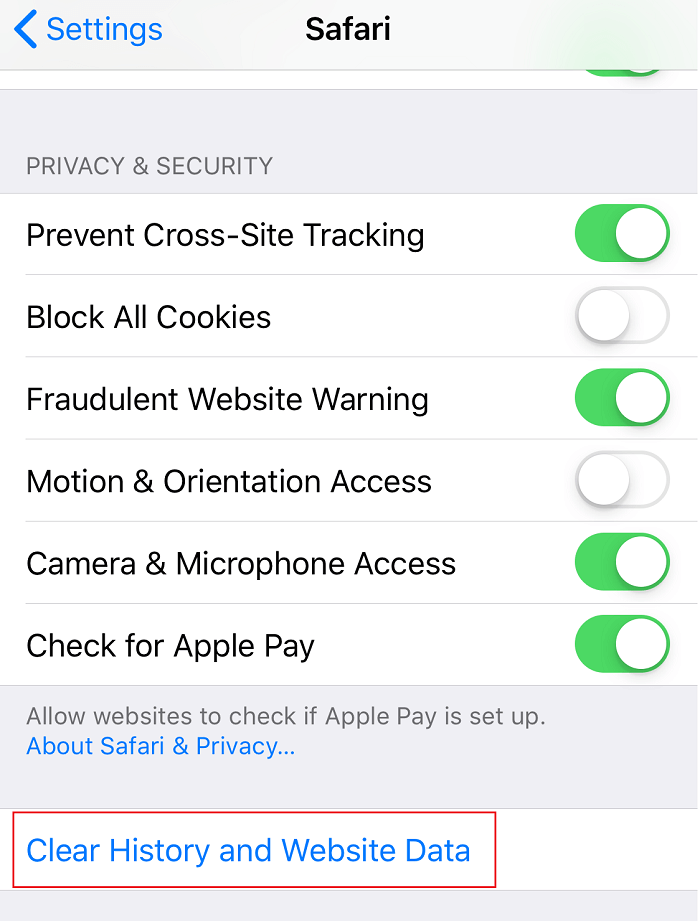
Für Mac-Benutzer:
1. Starten Sie den Safari-Browser und wählen Sie Einstellungen .
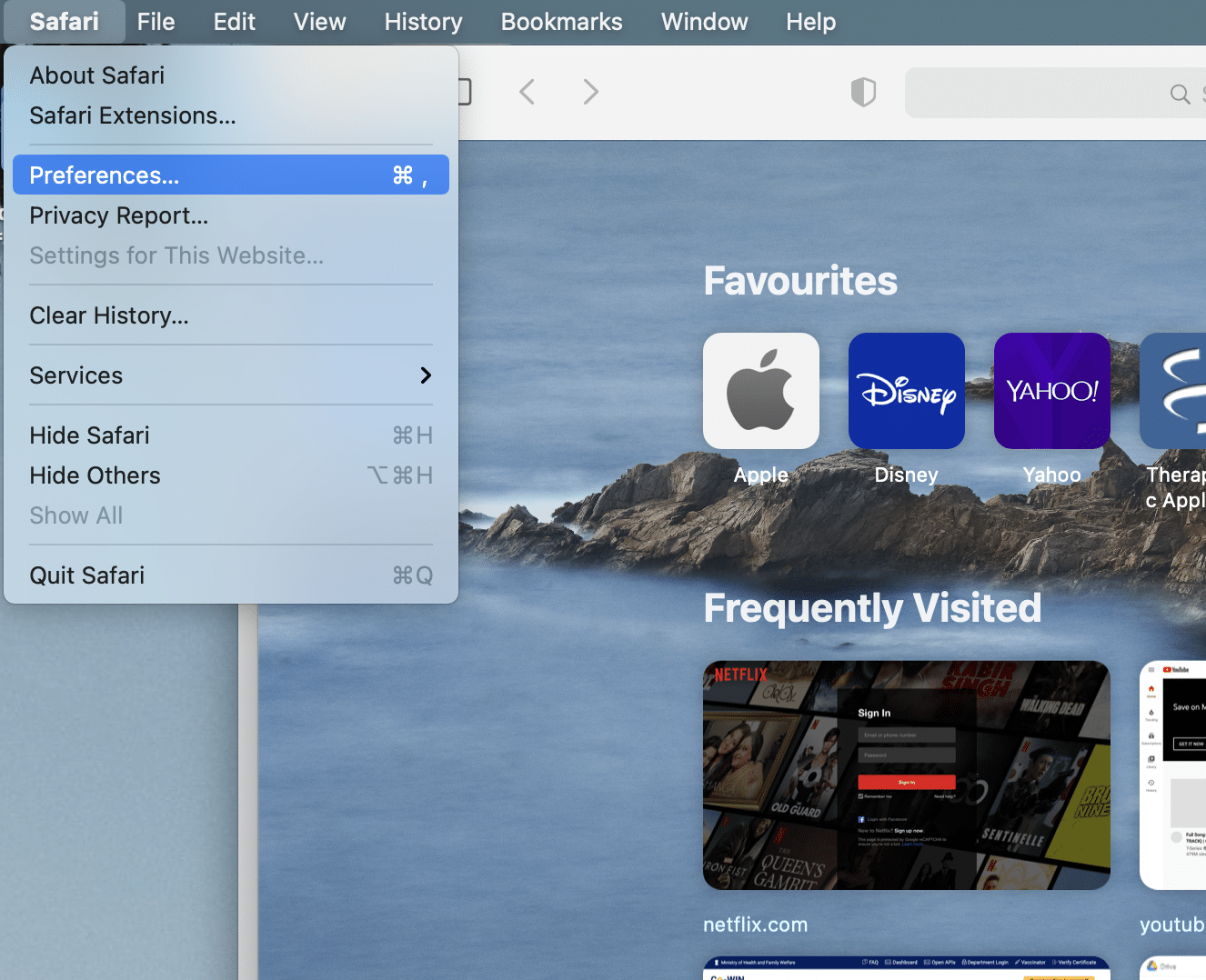
2. Klicken Sie auf Datenschutz und dann auf Website-Daten verwalten… , wie unten dargestellt.
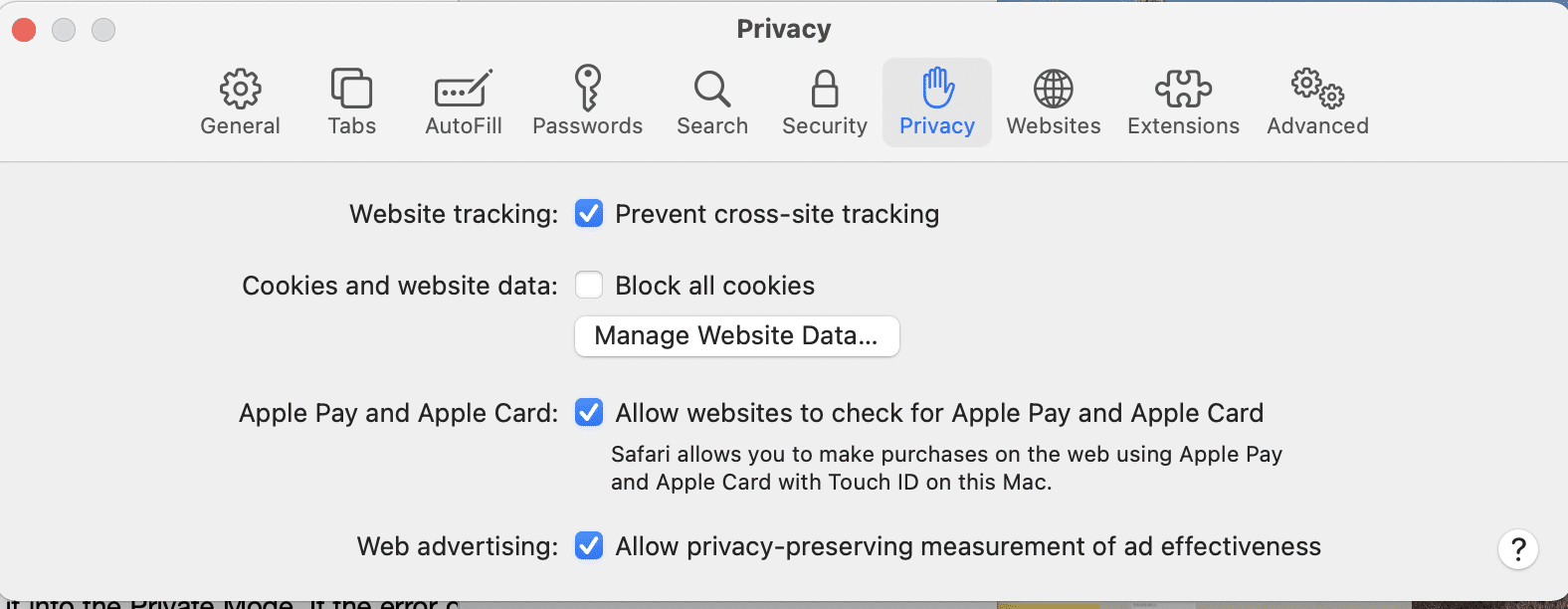
3. Klicken Sie abschließend auf die Schaltfläche Alle entfernen , um den Browserverlauf zu entfernen.
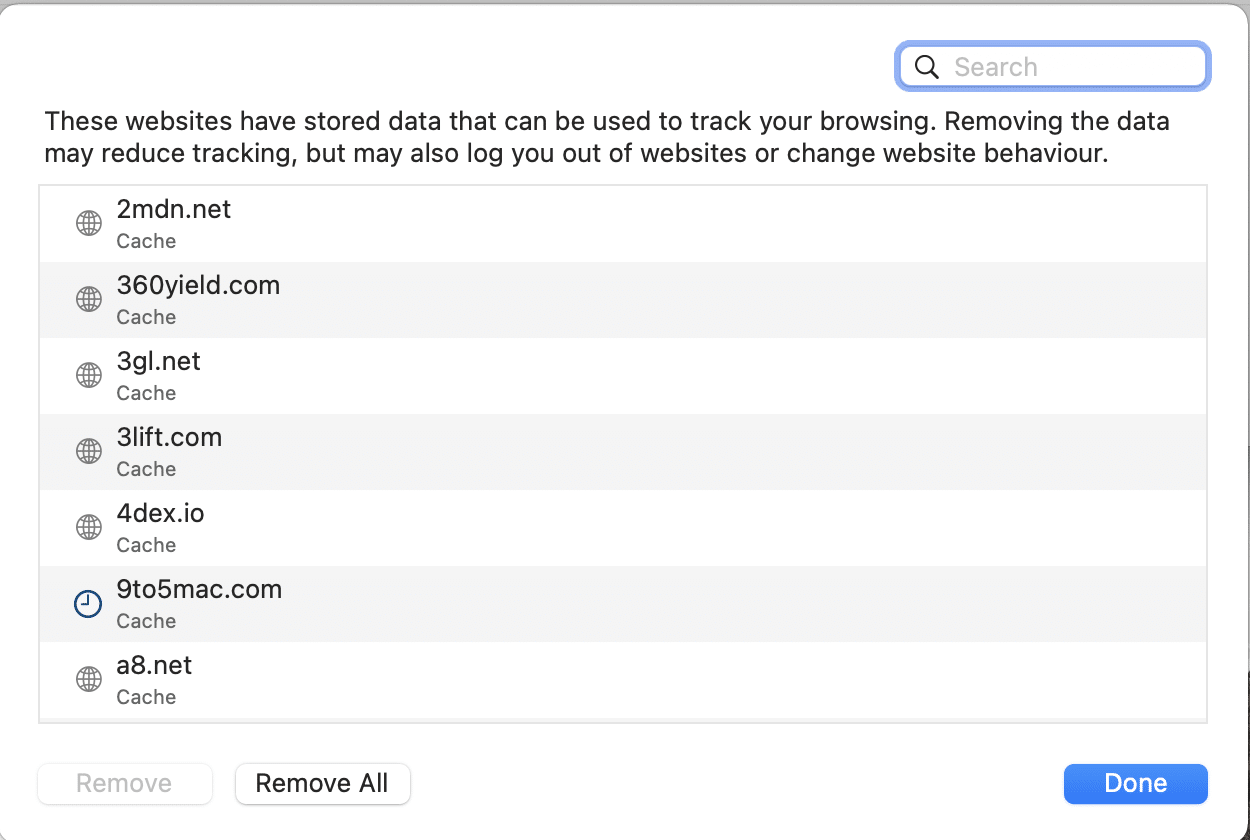
4. Klicken Sie in den Einstellungen auf die Registerkarte Erweitert .
5. Aktivieren Sie das Kontrollkästchen mit der Bezeichnung Show Develop Menu option.
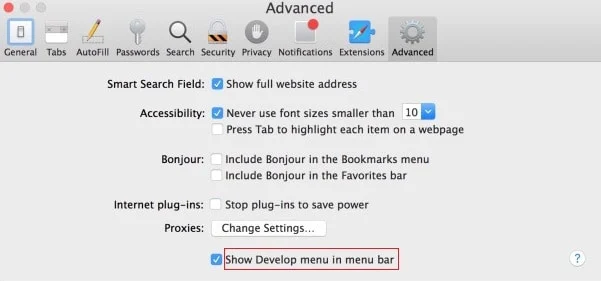
6. Wählen Sie nun die Option „ Entwickeln “ in der Menüleiste .
7. Klicken Sie abschließend auf Caches leeren , um Cookies zu löschen und den Browserverlauf gemeinsam zu löschen.
Lesen Sie auch: 5 Möglichkeiten, um zu beheben, dass Safari auf dem Mac nicht geöffnet wird
Methode 7: Verwenden Sie den privaten Browsermodus
Sie können den privaten Browsermodus verwenden, um eine Website anzuzeigen, ohne dass der Fehler „Diese Verbindung ist nicht privat“ auftritt. Sie müssen die URL-Adresse der Website kopieren und in das private Fenster von Safari einfügen. Wenn der Fehler nicht mehr angezeigt wird, können Sie dieselbe URL verwenden, um ihn im Normalmodus zu öffnen.
Auf einem iOS-Gerät:
1. Starten Sie die Safari -App auf Ihrem iPhone oder iPad und tippen Sie auf das Symbol „ Neuer Tab “.
2. Wählen Sie Privat aus, um das Fenster „Privat“ zu durchsuchen, und tippen Sie auf „Fertig“ .
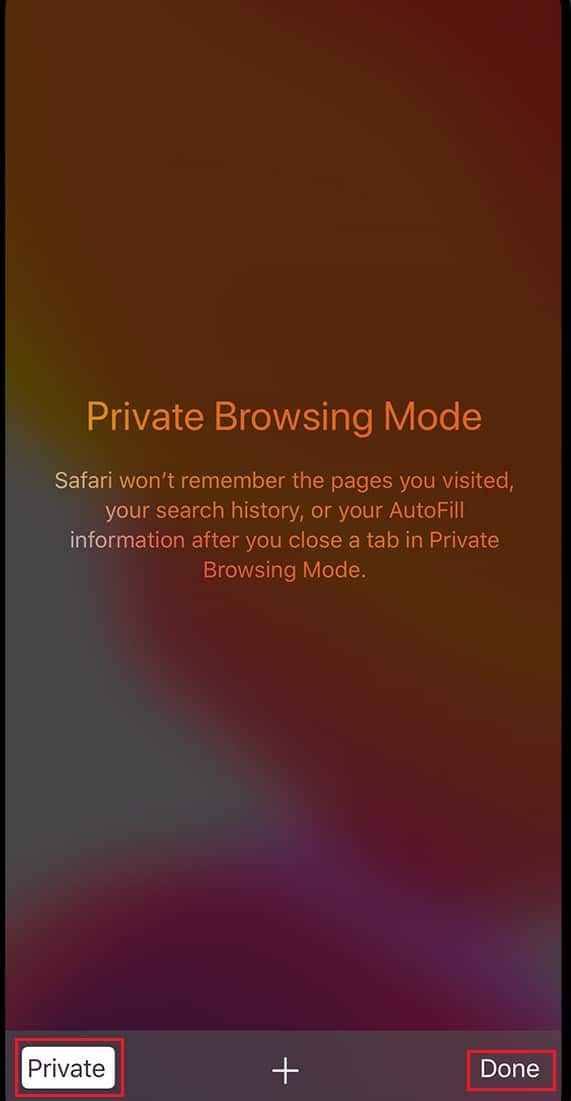
Auf Mac OS-Gerät:
1. Starten Sie den Safari -Webbrowser auf Ihrem MacBook.
2. Klicken Sie auf Datei und wählen Sie Neues privates Fenster aus, wie unten hervorgehoben.
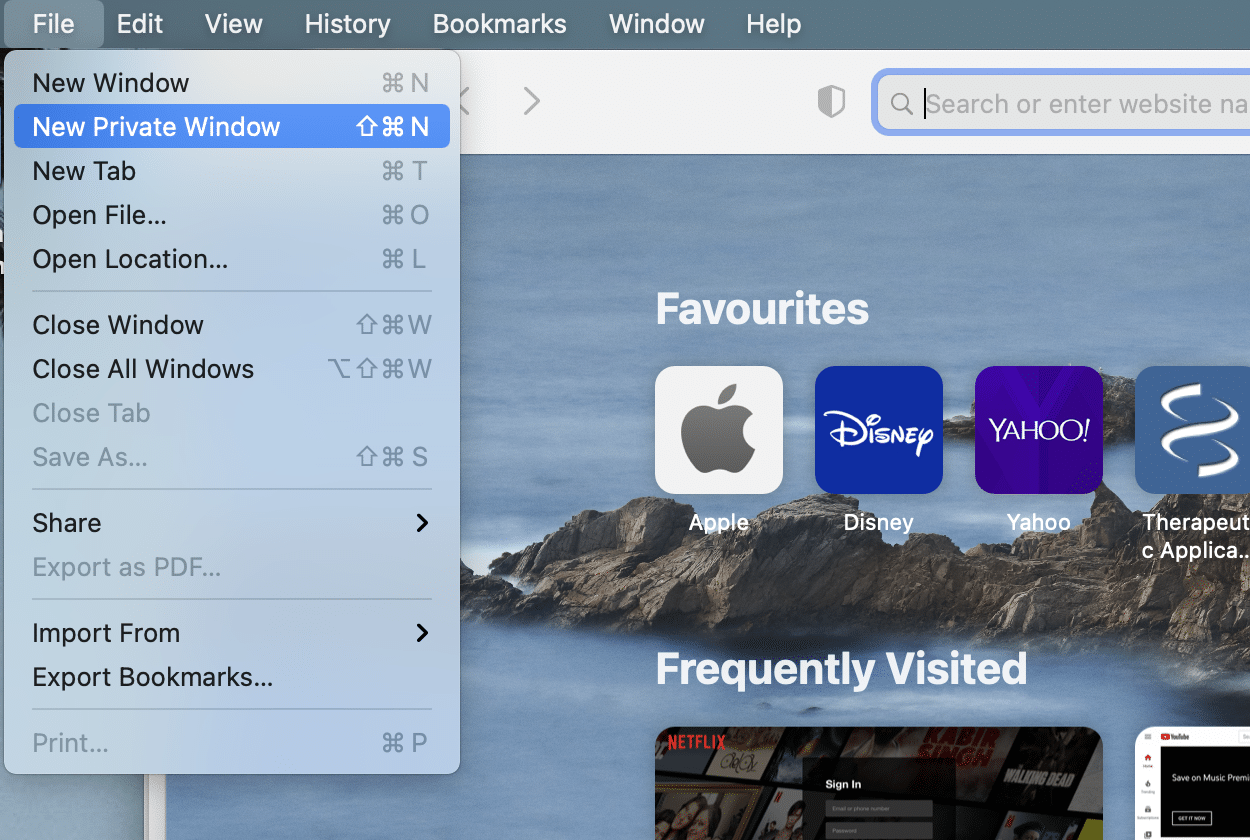
Methode 8: VPN deaktivieren
VPN oder Virtual Private Network wird verwendet, um auf die Websites zuzugreifen, die in Ihrer Region verboten oder eingeschränkt sind. Falls Sie VPN auf Ihrem Gerät nicht verwenden können, versuchen Sie, es zu deaktivieren, da dies möglicherweise den Fehler Diese Verbindung ist nicht privat Safari verursacht. Nachdem Sie das VPN deaktiviert haben, können Sie versuchen, dieselbe Website zu öffnen. Lesen Sie unseren Leitfaden Was ist VPN? Wie es funktioniert? mehr wissen.
Methode 9: Schlüsselbundzugriff verwenden (nur für Mac)
Wenn dieser Fehler nur beim Starten der Website auf einem Mac auftritt, können Sie die Schlüsselbundverwaltung verwenden, um ihn wie folgt zu beheben:
1. Öffnen Sie die Schlüsselbundverwaltung aus dem Mac- Dienstprogramme-Ordner .
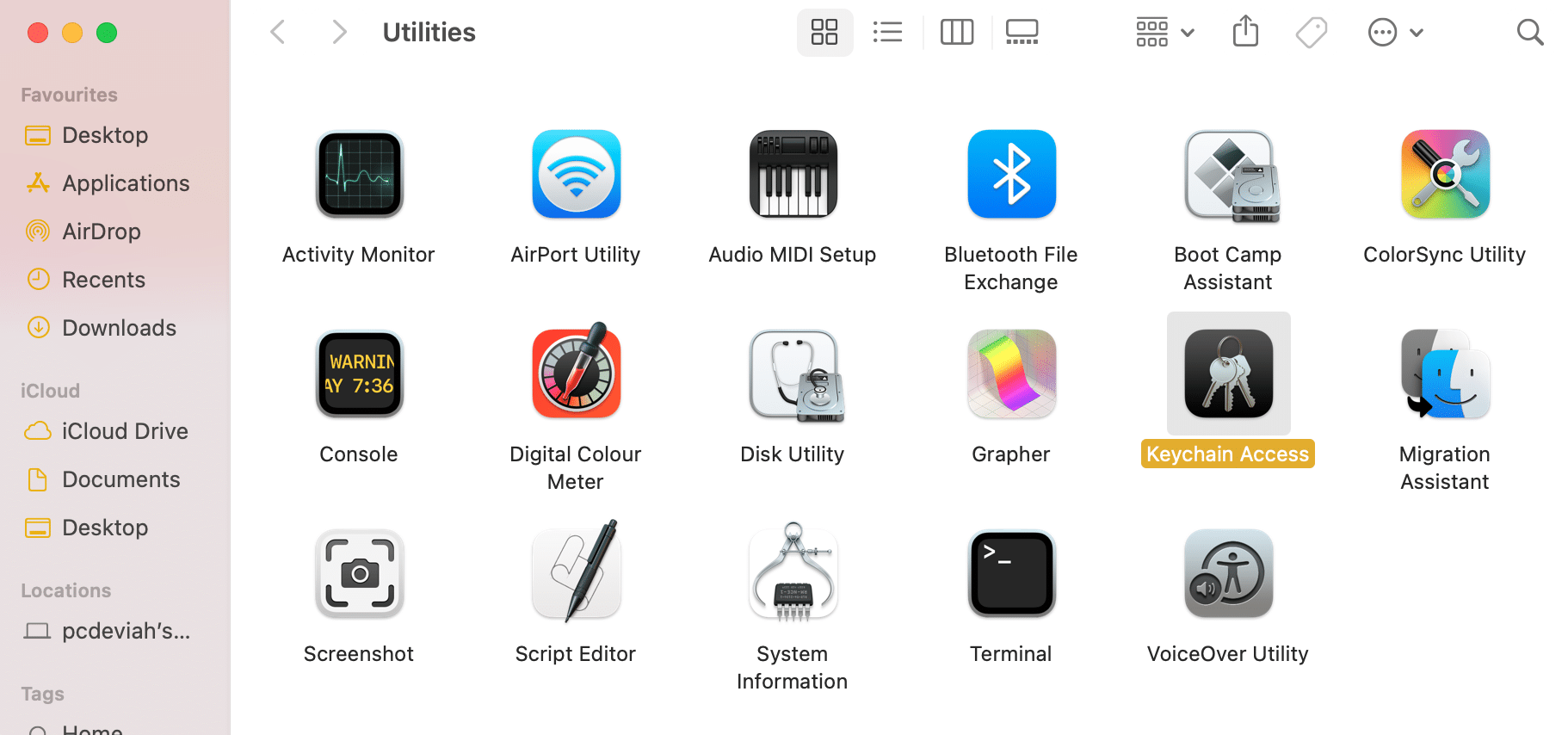
2. Suchen Sie das Zertifikat und doppelklicken Sie darauf.
3. Klicken Sie anschließend auf Vertrauen > Immer vertrauen . Navigieren Sie erneut zur Website, um zu prüfen, ob der Fehler behoben wurde.
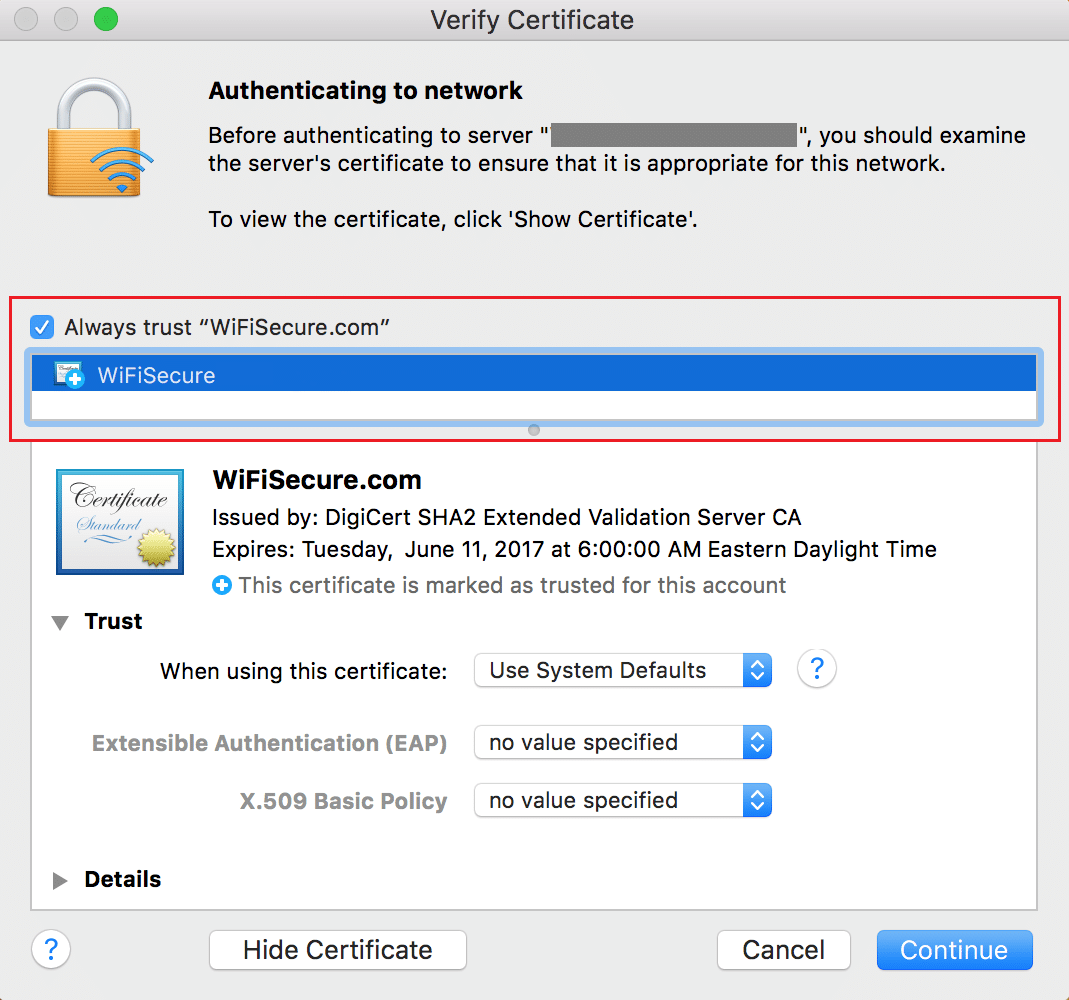
Hinweis: Löschen Sie das Zertifikat, wenn dies bei Ihnen nicht funktioniert.
Empfohlen:
- Beheben Sie den Fehler „Dieses Element ist vorübergehend nicht verfügbar“.
- So blockieren Sie Popups in Safari auf dem Mac
- So beheben Sie, dass Mac Bluetooth nicht funktioniert
- So erstellen Sie eine Textdatei auf dem Mac
Manchmal kann der Fehler Diese Verbindung ist nicht privat zu Störungen bei Online-Zahlungen führen und großen Schaden anrichten. Wir hoffen, dass diese Anleitung Ihnen dabei helfen konnte zu verstehen, wie Sie den Fehler Connection is not Private in Safari beheben können. Vergessen Sie bei weiteren Fragen nicht, diese in den Kommentarbereich unten einzutragen.
